本篇文章介绍在CentOS7系统安装redis,以及redis的简单操作
我们把redis安装在/usr/local目录下。分别执行以下命令
[root@VM_6_102_centos ~]# cd /usr/local/ [root@VM_6_102_centos local]# wget http://download.redis.io/releases/redis-3.2.8.tar.gz [root@VM_6_102_centos local]# tar xzf redis-3.2.8.tar.gz [root@VM_6_102_centos local]# cd redis-3.2.8/ [root@VM_6_102_centos redis-3.2.8]# make
执行命令make后报错,/bin/sh: cc: command not found,原因是我刚装的centOS系统没有装gcc编译器
[root@VM_6_102_centos redis-3.2.8]# yum install gcc
make完后 redis-3.2.8目录下会出现编译后的redis服务程序redis-server,还有用于测试的客户端程序redis-cli,两个程序位于安装目录 src 目录下:
下面启动redis服务
[root@VM_6_102_centos redis-3.2.8]# cd src/ [root@VM_6_102_centos src]# ./redis-server
上面这种方式启动redis 使用的是默认配置。也可以通过启动参数告诉redis使用指定配置文件使用下面命令启动(redis.conf文件在redis-3.2.8目录下)
[root@VM_6_102_centos src]# ./redis-server ../redis.conf
启动成功后,会出现以下界面
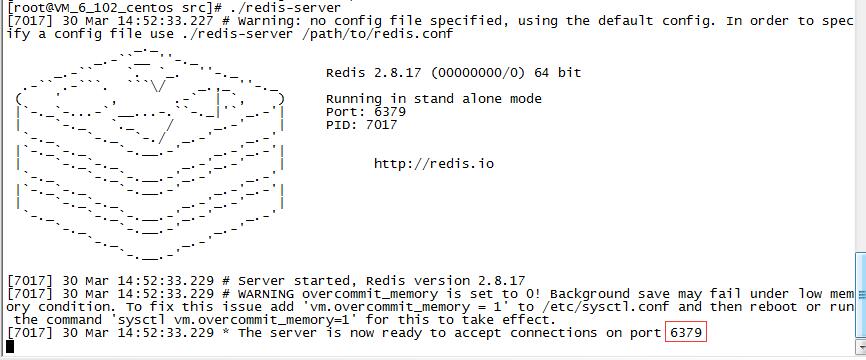
注意默认端口号是6379,在后面会用到。
我们再打开一个命令窗口,启动客户端:
[root@VM_6_102_centos ~]# cd /usr/local/redis-3.2.8/src/ [root@VM_6_102_centos src]# ./redis-cli
设置键值对,key:name,value:zhangsan
127.0.0.1:6379> set name zhangsan OK 127.0.0.1:6379> get name "zhangsan" 127.0.0.1:6379>